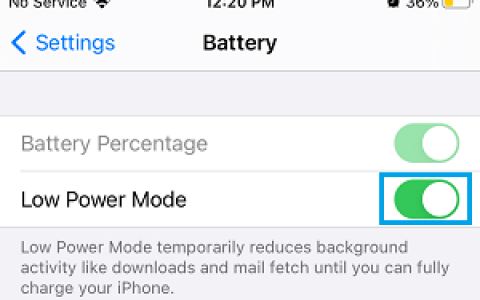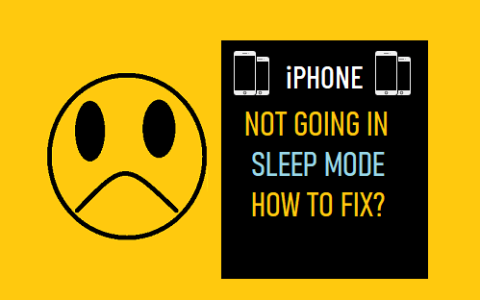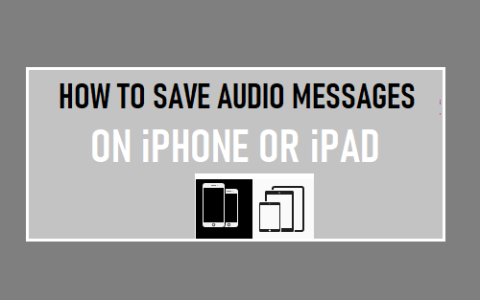很少有移动设备能提供比 iPhone 更好的照片质量。 从高像素分辨率到在所有 Apple 产品之间同步照片的便利性,Apple 的智能手机相机通常是拍摄图像的第一选择。
不幸的是,因为拍好照片很容易,这也意味着你最终会得到很多照片。 如果您有数千张照片并且空间不足,请按照以下方法使用几种不同的方法在 iPhone 上整理照片。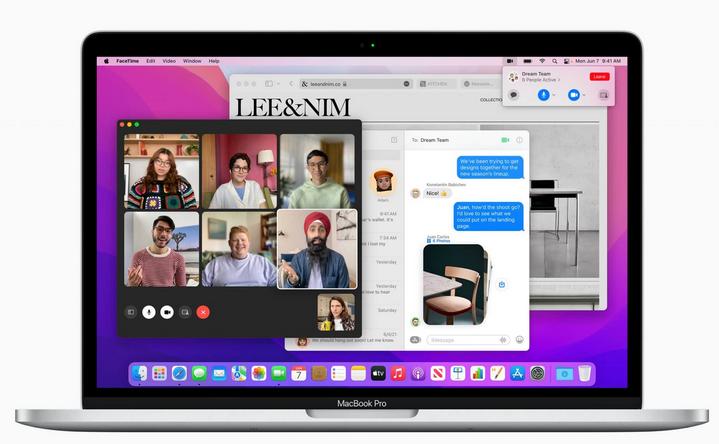
苹果通用的节省空间的技巧
虽然我们肯定会分解您组织照片的具体方式,但我们也想为您提供一些节省空间的提示:
- 经常查看您的照片 。 拍几张照片很容易忘记它们,但那些“几张照片”可以加起来。 为避免将来积压,请养成在拍摄照片后查看照片的习惯。 快速决定删除哪些。
- 不要保留近乎重复的照片 。 背靠背拍摄一堆照片是给自己很多选择的好方法,但如果照片几乎相同,则不需要所有照片。 养成删除冗余副本的习惯,以减少照片存储混乱。
- 优化您的 iPhone 存储空间 。 在 iPhone 上的 Settings > Photos 下,您会看到一个名为 iCloud Photos 的选项。 如果您打开此设置,您的手机会自动上传您的全尺寸照片并将其存储在您的 iCloud 帐户中。
现在您已经了解了可以节省一些空间的不同方法,让我们更详细地讨论如何组织您的图像。
1. 如何按日期整理 iPhone 上的照片
每次拍照时,都会将一小段元数据附加到该图像上。 此数据的一部分是拍摄日期,它允许您按日期搜索和整理照片。
按拍摄日期整理 iPhone 照片:
- 打开默认的 照片 应用程序,然后点击 搜索 图标。
- 在搜索栏中,输入月份或事件。 在这种情况下,我选择了“七月”。
- 当您输入“七月”时,您的手机会调出您在该月拍摄的所有照片。 从那里,您可以进一步缩小选择范围。
- 例如,您可能会搜索 2016 年 7 月拍摄的所有照片。
按日期搜索和组织照片的另一个重要功能是 iPhone 可以识别这些照片中的内容。
例如,我可以使用标签“mountain”再次缩小搜索结果的范围。 这将调出您在 2016 年 7 月拍摄的所有山脉照片。
2. 如何按名称组织iPhone上的照片
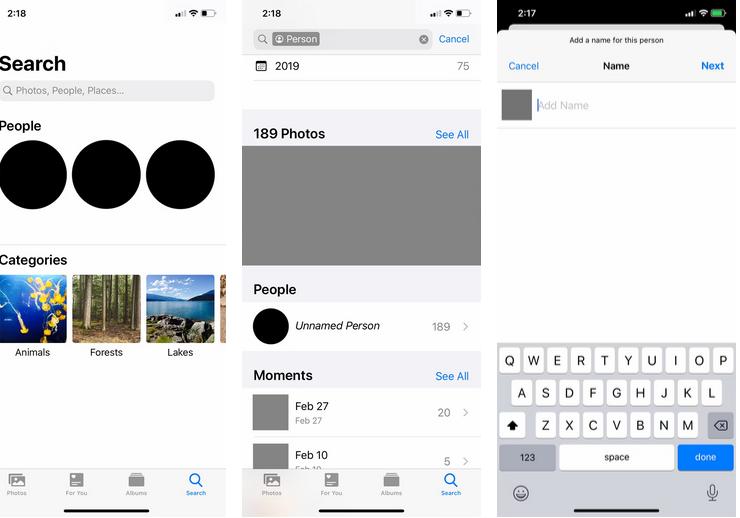 在 iPhone 上整理照片的下一个最佳方式是按名称。 这是查找您或您朋友的照片的一种非常方便的方法。
在 iPhone 上整理照片的下一个最佳方式是按名称。 这是查找您或您朋友的照片的一种非常方便的方法。
现代 iPhone 包含面部识别软件。 当您上传图片时,您的手机会自动检测并识别不同的面孔。 然后它将这些独特的面孔中的每一个指定为“人”。 使用此功能,Photos 会将那个人的照片组合在一起,无论日期或事件如何。
但是,按名称组织照片需要一些设置。 这是如何做到的:
- 首先,进入 照片 应用并点击 搜索 。
- 在 人物 下,您会看到一堆带有面孔的圆圈。 选择其中一张面孔,您将看到包含该人的所有图片的目录。
- 看到一条显示 未命名人的行。 您可能还会在该人的圈子旁边
注意:要命名它们,请点击 未命名的人 > 添加名称 。 输入他们的名字。然后点击 Next > Done 。
在您为该人命名后,所有带有他们面孔的照片都将自动标记并按他们的名字进行搜索。
如果您进入“照片”应用的“ 相册” 部分,您还会看到您的设备会在“ 人物和地点” 下自动为该人创建相册。
3. 如何按位置整理iPhone上的照片
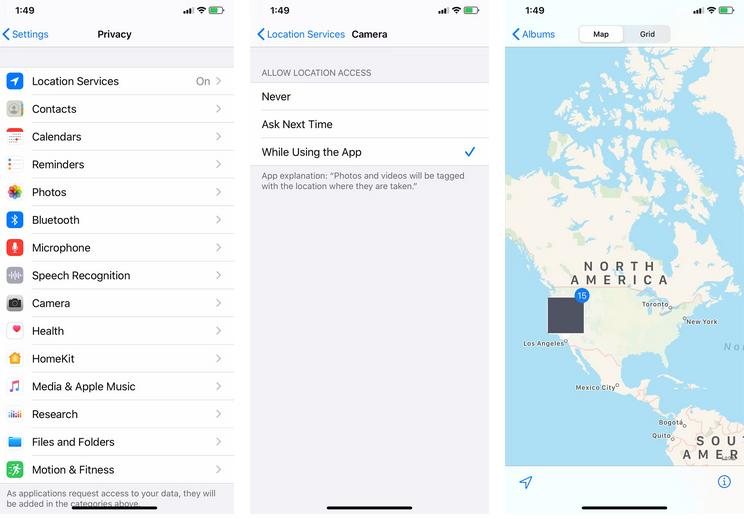 组织 iPhone 照片的另一个非常好的方法是按位置。 然而,与以前的组织方法一样,这种方法需要一些工作才能做好准备。
组织 iPhone 照片的另一个非常好的方法是按位置。 然而,与以前的组织方法一样,这种方法需要一些工作才能做好准备。
当您使用 iPhone 拍照时,照片的元数据会自动记录照片的位置——只要您 定位服务。 为相机打开了
打开定位服务:
- 打开 设置 应用程序。
- 向下滚动到 隐私 。
- 选择 定位服务 > 相机 。
- 使用 相机 允许位置访问 后,点击使用应用程序时 。
现在此设置已打开,您的 iPhone 将自动为新图像添加地理标记。 然后它将这些基于位置的照片分类到预制相册中。
要查看您的照片:
- 转到 照片 应用程序。
- 在 相册 > 人物和地点 下,点击 地点 。
- 在地图上,点击您要查看的地点的缩略图。 您将看到该位置的所有图片。
4. 如何将iPhone上的照片整理到相册中
现在假设您要将照片整理到相册中。 这是人们用来排列照片的最直接的方法,因为它是对跨越多个地点、日期、人物或事件的照片进行分组的好方法。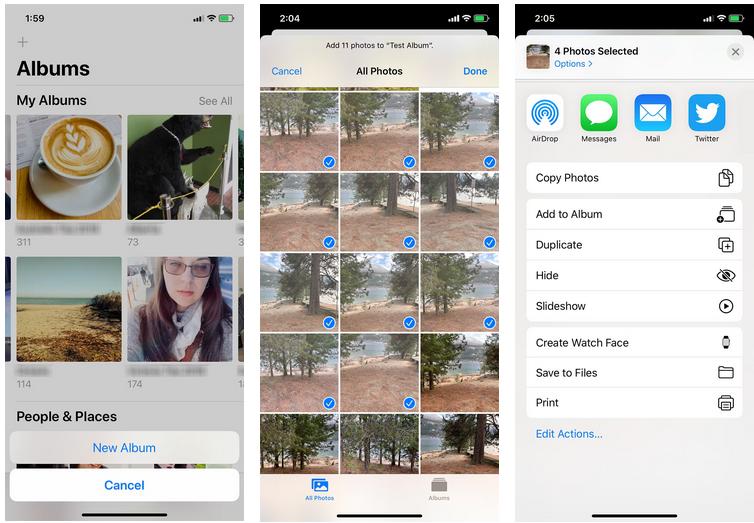
基本上,手动相册适用于 iPhone 无法自行自动排序的任何内容。
要创建新相册:
- 启动 照片 应用程序并点击 相册 。
- 在屏幕的左上角,点击 加号 (+) 。
- 选择 新专辑 。
- 点击 新专辑 后,系统会提示您命名专辑。 命名后,选择 Save 。
- 为相册命名后,您就可以开始添加照片了。
如果您的手机中有照片忘记添加到相册:
- 转到您的 相册 部分。 点击 最近 或 我的照片流 。
- 点击 选择。 右上角的
- 选择要添加的照片。
- 点击位于屏幕左下角的向上箭头。
- 选择 添加到相册 。 选择要将这些照片添加到的相册。
从这里开始——无论何时你需要从多日活动中查找照片——你应该能够进入你的照片应用程序并查看相应的相册。
5. 如何在您的计算机上整理您的iPhone照片
还有另一种整理 iPhone 照片的方法:通过 iMac 或 MacBook 电脑。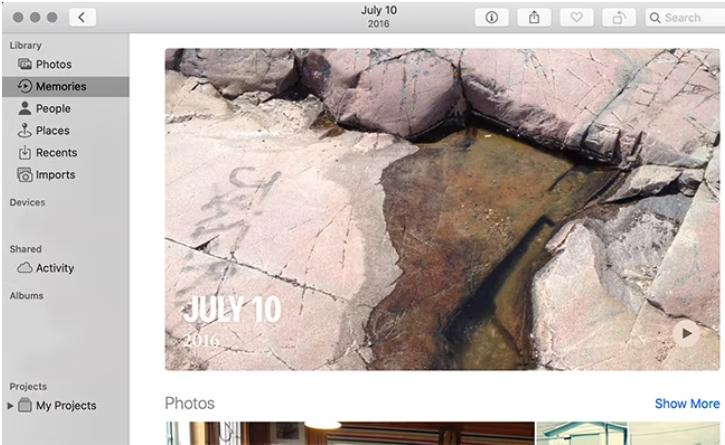
的内置实用程序应用程序 如果您的计算机上安装了最新版本的 macOS,则应该有一个名为Photos 。 此应用程序对应于您 iPhone 的照片应用程序。
当您将图片从 iPhone 上传到计算机时,该应用程序应该以非常相似的方式工作。 再次:
- 照片应用程序允许您按 人物 、 地点 和日期对照片进行排序。
- 您可以标记人们的面孔以按名称组织他们的照片。
要了解有关此应用程序的更多信息,请查看我们 的管理 Mac 照片库的入门技巧 。
更好地整理iPhone上的照片
借助一些快速提示和技巧,您将可以在 iPhone 上整理照片。 与 Google Photos 一样,Apple 的内置照片应用程序是一个非常强大的工具,您应该好好利用它。